Rust je systémový programovací jazyk s otevřeným zdrojovým kódem, který se zaměřuje na rychlost, bezpečnost paměti a paralelismus. Vývojáři používají Rust k vytváření široké řady nových softwarových aplikací, jako jsou herní enginy, operační systémy, souborové systémy, komponenty prohlížečů a simulační enginy pro virtuální realitu.
Rust je syntakticky podobný C++, ale může zaručit bezpečnost paměti tím, že k ověření referencí použije nástroj pro kontrolu výpůjček.
Pro uživatele, zejména vývojáře, kteří chtějí vyzkoušet programovací jazyk Rust, budete vědět, jak nainstalovat programovací jazyk Rust na Fedoru 34 / 35.
Předpoklady
- Doporučený operační systém: Fedora Linux 34/35 nebo vyšší.
- Uživatelský účet: Uživatelský účet s přístupem sudo nebo root.
Aktualizace operačního systému
Aktualizujte svou Fedoru operační systém, abyste se ujistili, že všechny existující balíčky jsou aktuální:
sudo dnf upgrade --refresh -yVyžaduje se instalace závislostí
Než přistoupíte k instalaci Rust, spusťte následující příkaz pro instalaci nebo zkontrolujte, zda jsou níže uvedené balíčky nainstalovány nebo jsou aktuální. Pokud to neuděláte, může to mít za následek nesprávnou instalaci Rustu na váš systém Fedory.
sudo dnf install curl dnf-plugins-core install cmake gcc clang make -yPo instalaci přejděte k další části tutoriálu instalace Rust.
Nainstalujte Rust
Jakmile dokončíte požadovanou instalaci balíčků v předpokladech, můžete nyní použít (curl) ke stažení instalačního skriptu Rust provedením následujícího příkazu:
curl --proto '=https' --tlsv1.2 -sSf https://sh.rustup.rs | shMěli byste vidět výstup jako v příkladu níže. „Typ 1“ a stiskněte „Enter Key“ pokračovat.
Příklad:
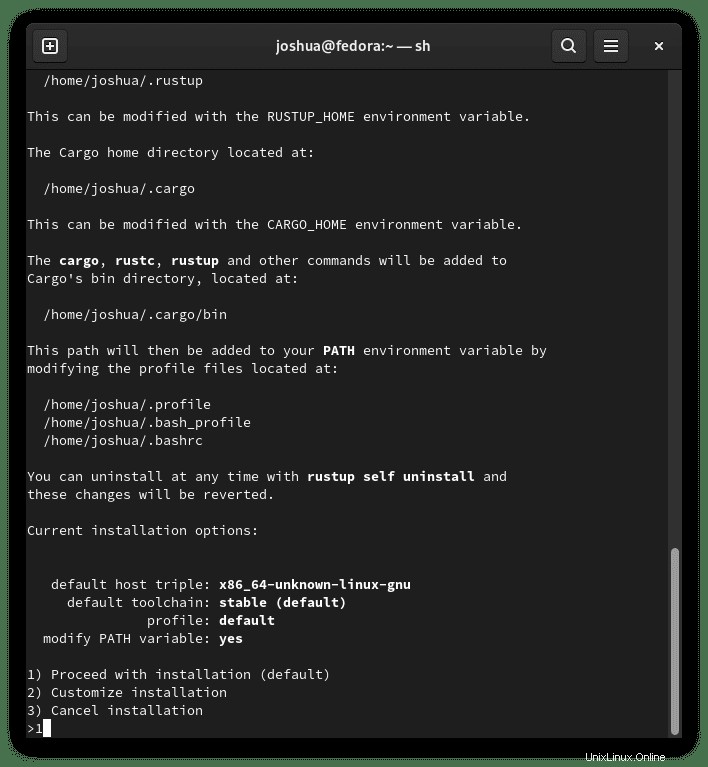
Celá instalace by měla trvat 1 až 5 minut v závislosti na rychlosti internetu a hardwaru vašeho serveru. Po dokončení uvidíte následující výsledek:
Nyní budete muset aktivovat (prostředí Rust) pro váš aktuální shell. To se provádí pomocí následujícího příkazu ke spuštění prostředí rust:
source ~/.profile
source ~/.cargo/envOvěřte nainstalovanou verzi sestavení Rust, která vám zase ukáže, že je také úspěšně nainstalována. Zadejte následující příkaz a stiskněte Enter:
rustc -VPříklad výstupu (To se časem změní s novějšími verzemi) :
rustc 1.55.0 (c8dfcfe04 2021-09-06)Vytvoření ukázkové aplikace projektu Rust
Takže jste nainstalovali Rust a věříte, že by měl fungovat správně. Při instalaci programovacího jazyka do operačního systému je nejlepším způsobem ověření vytvořit aplikaci pro rychlý test. Pro průvodce uděláte slavný (Ahoj světe) výstup pomocí rzi.
Nejprve musíte vytvořit adresář, který bude sloužit jako (Workspace) :
VAROVÁNÍ:NEPOUŽÍVEJTE SUDO ANI ROOT K VYTVOŘENÍ ADRESÁŘŮ NEBO SOUBORŮ PROJEKTU RUST, NEBO BUDETE MÍT PROBLÉMY S KOMPILOVÁNÍM.
mkdir path/to/rust-projectsZa druhé, změňte adresář na Workspace a vytvořte ukázkovou aplikaci pomocí následujícího příkazu:
cd rust-projects && nano helloworld.rsDále zadejte následující kód pro test hello world:
fn main() {
println!("Hello World, this is a test provided by LinuxCapable.com");
}Uložte a zavřete (CTRL+O) a poté ukončete (CTRL+X) poté zkompilujte program pomocí následujícího příkazu:
rustc helloworld.rsTím se po dokončení kompilace vytvoří spustitelná aplikace. Aplikace bude ve vašem aktuálním adresáři jako příklad výstupu níže:
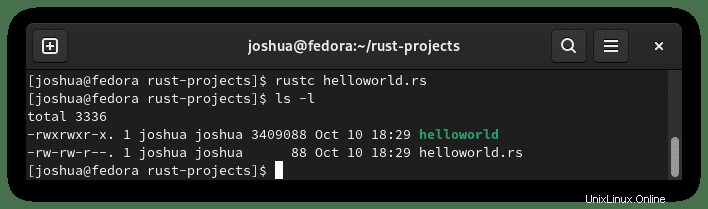
Chcete-li spustit aplikaci, kterou jste vytvořili pomocí Rust, spusťte program pomocí příkazu execute:
./helloworldUkázkový výstup z testovací aplikace, jak je uvedeno níže:
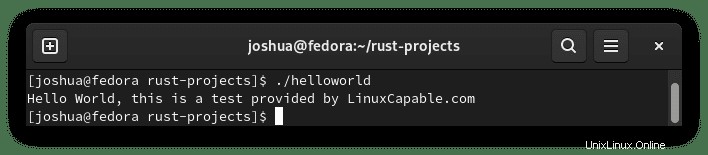
Jak aktualizovat Rust
Aktualizace Rustu je poměrně snadná a provádí se jednoduchým příkazem ve vašem terminálu. Zadejte následující:
rustup updatePříklad výstupu:
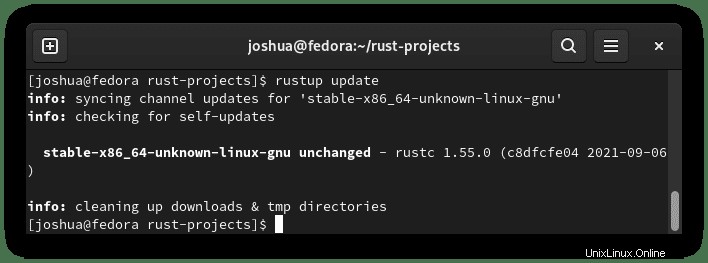
Jak odstranit (odinstalovat) Rust
Pokud v budoucnu již nebudete na svém operačním systému potřebovat Rust, spusťte následující příkaz:
rustup self uninstallPříklad výstupu:
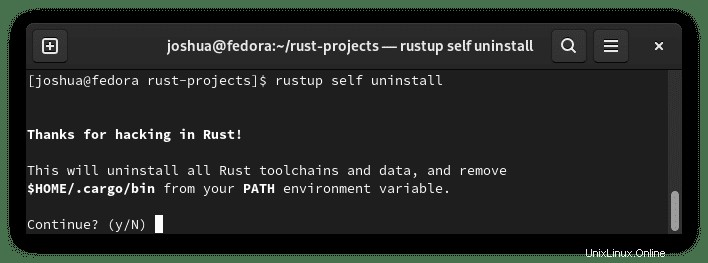
Pro úspěšné odstranění zadejte „Y“ a stiskněte klávesu ENTER .
Poté získáte následující výsledek, že Rust byl úspěšně odstraněn z vašeho systému.